快速入門:外撥給電話號碼的通話
使用通訊服務的通話 SDK,將 PSTN 通話新增至應用程式,以開始使用 Azure 通訊服務。
重要
Azure 通訊服務僅支援北美洲、波多黎各、加拿大、丹麥、英國和澳洲的緊急號碼緊急電話。
Azure 通訊服務語音電話 (PSTN) 可用來撥打北美洲、波多黎各和加拿大的 911 緊急號碼、在丹麥撥打 112 緊急號碼、在澳洲撥打 000 緊急號碼,以及在英國撥打 999 和 112 緊急號碼。 Azure 通訊服務目前不支援從這些國家或區域外部撥打這些緊急號碼,或在其他國家或區域內撥打緊急服務。
範例程式碼
在 GitHub 上找到此快速入門的最終程式碼
注意
您可以使用 Azure 通訊服務 UI 程式庫,以存取外撥給電話號碼的通話。 UI 程式庫讓開發人員只需使用幾行程式碼,就能將已啟用 PSTN 的通話用戶端新增至其應用程式中。
必要條件
- 具有有效訂用帳戶的 Azure 帳戶。 免費建立帳戶。
- 已部署通訊服務資源。 建立通訊服務資源。
- 在通訊服務資源中取得的電話號碼,或已設定的 Azure 通訊服務直接路由。 如果您有免費的訂用帳戶,則可以取得試用電話號碼。
- 用來啟用通話用戶端的
User Access Token。 如需如何取得User Access Token的詳細資訊
設定
建立新的 Node.js 應用程式
開啟您的終端機或命令視窗,為您的應用程式建立新的目錄,並瀏覽至該目錄。
mkdir calling-quickstart
cd calling-quickstart
執行 npm init -y 以使用預設設定建立 package.json 檔案。
npm init -y
Install the package
使用 npm install 命令,以安裝適用於 JavaScript 的 Azure 通訊服務通話 SDK。
npm install @azure/communication-common --save
npm install @azure/communication-calling --save
--save 選項會在您的 package.json 檔案中,將程式庫列為相依性。
設定應用程式架構
本快速入門會使用包裹來組合應用程式資產。 執行下列命令以進行安裝,並將其列為 package.json 中的開發相依性:
npm install parcel --save-dev
在專案的根目錄中建立 index.html 檔案。 我們將使用此檔案來設定基本配置,讓使用者能夠撥打電話。
程式碼如下:
<!DOCTYPE html>
<html>
<head>
<title>Communication Client - Calling Sample</title>
</head>
<body>
<h4>Azure Communication Services</h4>
<h1>Calling Quickstart</h1>
<input
id="callee-phone-input"
type="text"
placeholder="Who would you like to call?"
style="margin-bottom:1em; width: 230px;"
/>
<div>
<button id="call-phone-button" type="button">
Start Call
</button>
<button id="hang-up-phone-button" type="button" disabled="true">
Hang Up
</button>
</div>
<script src="./app.js" type="module"></script>
</body>
</html>
在專案的根目錄中建立名為 app.js 的檔案,以包含本快速入門的應用程式邏輯。 新增下列程式碼以匯入通話用戶端,並取得 DOM 元素的參考,以便可以附加我們的商務邏輯。
import { CallClient, CallAgent } from "@azure/communication-calling";
import { AzureCommunicationTokenCredential } from '@azure/communication-common';
let call;
let callAgent;
const calleePhoneInput = document.getElementById("callee-phone-input");
const callPhoneButton = document.getElementById("call-phone-button");
const hangUpPhoneButton = document.getElementById("hang-up-phone-button");
async function init() {
const callClient = new CallClient();
const tokenCredential = new AzureCommunicationTokenCredential('<USER ACCESS TOKEN with VoIP scope>');
callAgent = await callClient.createCallAgent(tokenCredential);
//callPhoneButton.disabled = false;
}
init();
啟動通話
指定您在通訊服務資源中取得的電話號碼,將用來開始通話:
警告
電話號碼應以 E. 164 國際標準格式提供。 (例如:+12223334444)
新增事件處理常式,以在按一下 callPhoneButton 時,對您提供的電話號碼起始通話:
callPhoneButton.addEventListener("click", () => {
// start a call to phone
const phoneToCall = calleePhoneInput.value;
call = callAgent.startCall(
[{phoneNumber: phoneToCall}], { alternateCallerId: {phoneNumber: 'YOUR AZURE REGISTERED PHONE NUMBER HERE: +12223334444'}
});
// toggle button states
hangUpPhoneButton.disabled = false;
callPhoneButton.disabled = true;
});
結束通話
新增事件接聽程式,以在按一下 hangUpPhoneButton 時結束目前的通話:
hangUpPhoneButton.addEventListener("click", () => {
// end the current call
call.hangUp({
forEveryone: true
});
// toggle button states
hangUpPhoneButton.disabled = true;
callPhoneButton.disabled = false;
});
forEveryone 屬性會結束所有通話參與者的通話。
執行程式碼
使用命令 npx parcel index.html,以建置與執行應用程式。
請開啟瀏覽器,然後瀏覽至 http://localhost:1234/。 您應該看到下列 Web 應用程式:
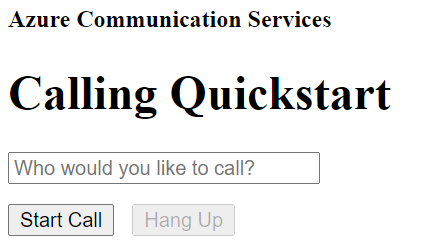
您可以在新增的文字欄位中提供電話號碼,並按一下 [啟動通話] 按鈕,以對實際的電話號碼進行通話。
重要
Azure 通訊服務僅支援北美洲、波多黎各、加拿大、丹麥、英國和澳洲的緊急號碼緊急電話。
Azure 通訊服務語音電話 (PSTN) 可用來撥打北美洲、波多黎各和加拿大的 911 緊急號碼、在丹麥撥打 112 緊急號碼、在澳洲撥打 000 緊急號碼,以及在英國撥打 999 和 112 緊急號碼。 Azure 通訊服務目前不支援從這些國家或區域外部撥打這些緊急號碼,或在其他國家或區域內撥打緊急服務。
範例程式碼
在 GitHub 上找到此快速入門的最終程式碼
必要條件
- 具有有效訂用帳戶的 Azure 帳戶。 免費建立帳戶。
- 已部署通訊服務資源。 建立通訊服務資源。
- 在通訊服務資源中取得的電話號碼,或已設定的 Azure 通訊服務直接路由。 如果您有免費的訂用帳戶,則可以取得試用電話號碼。
- 用來啟用通話用戶端的
User Access Token。 如需如何取得User Access Token的詳細資訊 - 完成開始將通話新增至應用程式的快速入門
先決條件檢查
- 若要檢視與您通訊服務資源相關聯的電話號碼,請登入 Azure 入口網站、尋找您的通訊服務資源,然後從左側瀏覽窗格開啟 [電話號碼] 索引標籤。
設定
將 PSTN 功能新增至您的應用程式
修改 MainActivity.java,將 PhoneNumber 類型新增至您的應用程式:
import com.azure.android.communication.common.PhoneNumberIdentifier;
啟動通話
指定您從通訊服務資源內取得的電話號碼。 會將此號碼作為來電者識別碼以開始通話:
警告
請注意,電話號碼應以 E. 164 國際標準格式提供。 (例如:+12223334444)
修改 MainActivity.java 中的 startCall() 事件處理常式,使其處理電話通話:
private void startCall() {
EditText calleePhoneView = findViewById(R.id.callee_id);
String calleePhone = calleePhoneView.getText().toString();
PhoneNumberIdentifier callerPhone = new PhoneNumberIdentifier("+12223334444");
StartCallOptions options = new StartCallOptions();
options.setAlternateCallerId(callerPhone);
options.setVideoOptions(new VideoOptions(null));
call = agent.startCall(
getApplicationContext(),
new PhoneNumberIdentifier[] {new PhoneNumberIdentifier(calleePhone)},
options);
}
啟動應用程式並呼叫 Echo Bot
應用程式現在可以使用工具列上的 [執行應用程式] 按鈕 (Shift+F10) 來啟動。 若要撥打電話,請在新增的文字欄位中提供電話號碼,然後選取 [通話] 按鈕。
警告
請注意,電話號碼應以 E. 164 國際標準格式提供。 (例如:+12223334444)
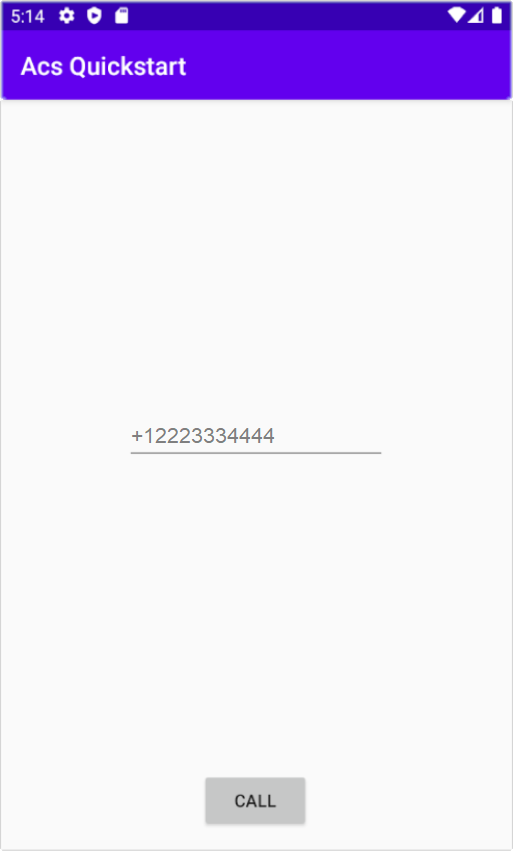
重要
Azure 通訊服務僅支援北美洲、波多黎各、加拿大、丹麥、英國和澳洲的緊急號碼緊急電話。
Azure 通訊服務語音電話 (PSTN) 可用來撥打北美洲、波多黎各和加拿大的 911 緊急號碼、在丹麥撥打 112 緊急號碼、在澳洲撥打 000 緊急號碼,以及在英國撥打 999 和 112 緊急號碼。 Azure 通訊服務目前不支援從這些國家或區域外部撥打這些緊急號碼,或在其他國家或區域內撥打緊急服務。
必要條件
- 具有有效訂用帳戶的 Azure 帳戶。 免費建立帳戶。
- 已部署通訊服務資源。 建立通訊服務資源。
- 在通訊服務資源中取得的電話號碼,或已設定的 Azure 通訊服務直接路由。 如果您有免費的訂用帳戶,則可以取得試用電話號碼。
- 用來啟用通話用戶端的
User Access Token。 如需如何取得User Access Token的詳細資訊 - 完成開始將通話新增至應用程式的快速入門
先決條件檢查
- 若要檢視與您通訊服務資源相關聯的電話號碼,請登入 Azure 入口網站、尋找您的通訊服務資源,然後從左側瀏覽窗格開啟 [電話號碼] 索引標籤。
- 您可以使用適用於 iOS 的 Azure 通訊服務通話 SDK,建置與執行應用程式:
設定
啟動通話
指定您在通訊服務資源中取得的電話號碼,將用來開始通話:
警告
請注意,電話號碼應以 E. 164 國際標準格式提供。 (例如:+12223334444)
修改當點選 [開始通話] 按鈕時執行的 startCall 事件處理常式:
func startCall() {
// Ask permissions
AVAudioSession.sharedInstance().requestRecordPermission { (granted) in
if granted {
let startCallOptions = StartCallOptions()
startCallOptions.alternateCallerId = PhoneNumberIdentifier(phoneNumber: "<YOUR AZURE REGISTERED PHONE NUMBER>")
self.callAgent!.startCall(participants: [PhoneNumberIdentifier(phoneNumber: self.callee)], options: startCallOptions) { (call, error) in
if (error == nil) {
self.call = call
} else {
print("Failed to get call object")
}
}
}
}
}
執行程式碼
您可以藉由選取 [產品] > [執行] 或使用 (⌘-R) 鍵盤快速鍵,在 iOS 模擬器上建置並執行應用程式。
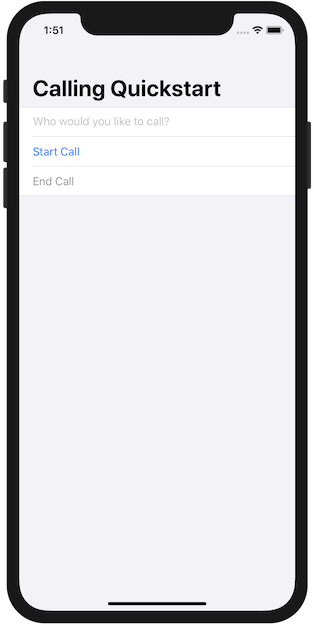
您可以在新增的文字欄位中提供電話號碼並按一下 [啟動通話] 按鈕,以進行通話。
警告
請注意,電話號碼應以 E. 164 國際標準格式提供。 (例如:+12223334444)
注意
第一次進行通話時,系統會提示您需要麥克風的存取權。 在實際執行環境應用程式中,您應該使用 AVAudioSession API 檢查權限狀態,並在未授與權限時,正常地更新應用程式的行為。
清除資源
如果您想要清除並移除通訊服務訂用帳戶,您可以刪除資源或資源群組。 刪除資源群組也會刪除與其相關聯的任何其他資源。 深入了解如何清除資源。
下一步
如需詳細資訊,請參閱下列文章: